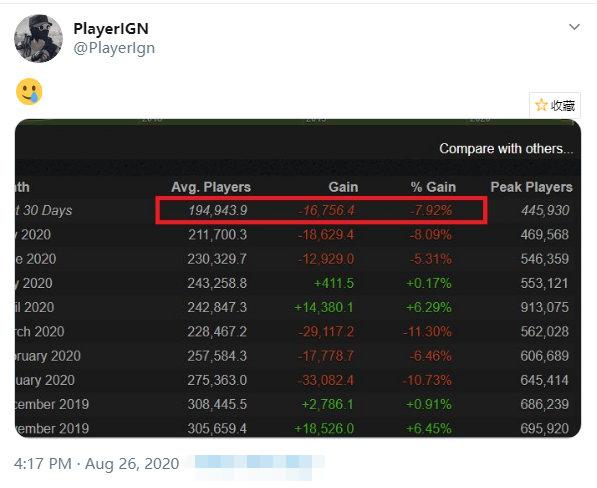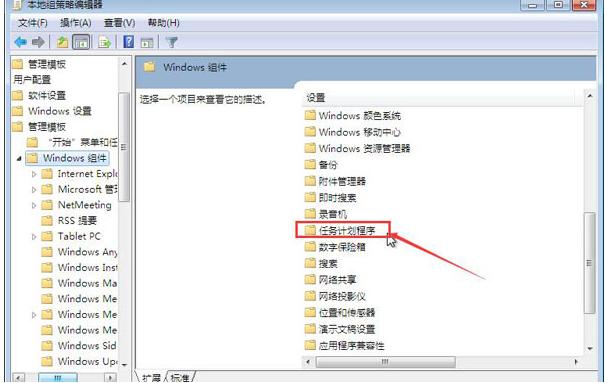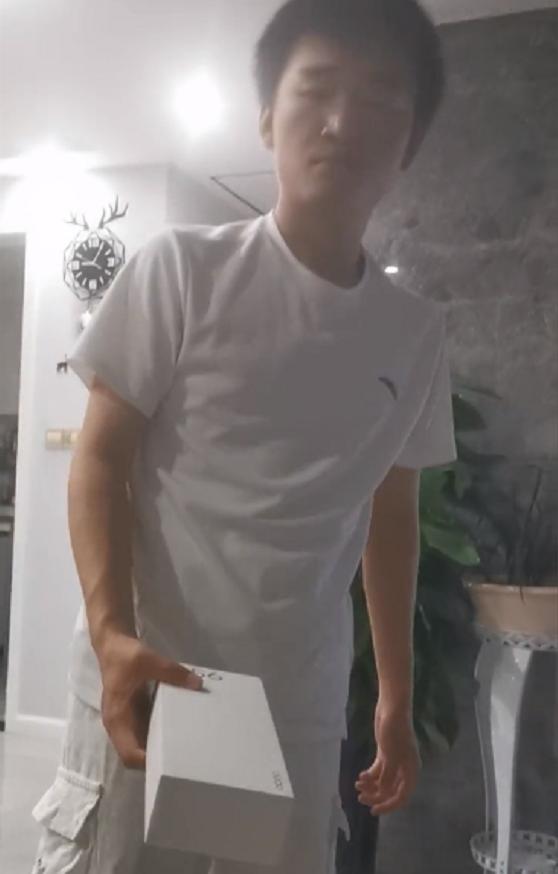pdf如果有水印怎么编辑(教你用手机和电脑分别实现)
#创作挑战赛#
有许多第三方软件都可实现pdf文档加水印,小编这里针对手机和电脑分别推荐一款简单又实用的方法。

手机实现pdf加水印推荐使用WPS Office实现:用WPS Office打开需要加水印的pdf文档,点击“工具”-“PDF水印”-“添加水印”,文本框输入水印内容,点击“确定”,选择颜色,设置字号,点击“”确认,点击“完成”即可。

电脑实现pdf加水印推荐使用Adobe Acrobat DC实现:用Adobe Acrobat DC打开需要添加水印的pdf文档,点击“工具”-“编辑PDF”-“水印”-“添加”,文本框输入水印内容,设置完善字体、颜色、旋转及透明度等,预览效果满意,点击“确定”即可。

下面基于荣耀60、Magic UI5.0及WPS Office13.27.2给大家操作演示具体方法。
用WPS Office打开需要添加水印的pdf文档,点击“工具”图标进入。

点选“工具”,点击“PDF水印”图标。

点击“添加水印”图标。

文本框输入水印内容,点击“确定”。

点选颜色,左右拖拉小滑块更改字号,点击“”确认。

点击“完成”即可给pdf文档成功添加水印。

该方法的缺点是需要开通WPS会员方可使用添加水印功能。
电脑实现pdf加水印方法介绍下面基于荣耀MagicBook14、Windows11及Adobe Acrobat DC2019给大家操作演示具体方法。
用Adobe Acrobat DC打开需要添加水印的pdf文档,单击“工具”-“编辑PDF”图标。

单击“水印”-“添加”。

文本框输入水印内容,完善字体、颜色、不透明度及旋转角度等,实时预览水印满意,单击“确定”即可成功添加水印。

pdf添加水印的方法有很多,小编这里仅是起抛砖引玉作用,有兴趣的话可以自己琢磨找到一款最适合自己的方法。
,免责声明:本文仅代表文章作者的个人观点,与本站无关。其原创性、真实性以及文中陈述文字和内容未经本站证实,对本文以及其中全部或者部分内容文字的真实性、完整性和原创性本站不作任何保证或承诺,请读者仅作参考,并自行核实相关内容。文章投诉邮箱:anhduc.ph@yahoo.com